Το Mozilla εισήγαγε έναν νέο διαχειριστή δικαιωμάτων στο Firefox 6 που σας επιτρέπει να ορίσετε δικαιώματα ανά τοποθεσία.
Οι άδειες περιορίζονται επί του παρόντος στις ακόλουθες παραμέτρους: Πρόσβαση στην τοποθεσία σας, απόκρυψη του δείκτη του ποντικιού, εγκατάσταση πρόσθετων, φόρτωση εικόνων, διατήρηση αποθηκευτικού χώρου εκτός σύνδεσης, άνοιγμα αναδυόμενων παραθύρων, λήψη ειδοποιήσεων, ρύθμιση cookies, χρήση φωτογραφικής μηχανής και χρήση του μικροφώνου .
Ενημέρωση : Το Mozilla καταργήθηκε για: δικαιώματα από το Firefox 45 και νεότερα. Μια εναλλακτική λύση δεν είναι διαθέσιμη, πράγμα που σημαίνει ότι οι χρήστες του Firefox δεν έχουν πια την επιλογή να ελέγχουν τις προτιμήσεις του ιστότοπου παγκοσμίως.
σχετικά με: δικαιώματα
Μπορείτε να ανοίξετε τον νέο διαχειριστή δικαιωμάτων στον Firefox φορτώνοντας για: permissions . Απλά εισάγετε τη σελίδα περίπου στη γραμμή τοποθεσίας και στη συνέχεια πατήστε το πλήκτρο επιστροφής.
Η οθόνη που εμφανίζεται θα πρέπει να φαίνεται έτσι.

Η οθόνη που ανοίγει εμφανίζει τα προεπιλεγμένα δικαιώματα για όλους τους ιστότοπους που έχουν πρόσβαση στο πρόγραμμα περιήγησης ιστού και μια λίστα ιστότοπων και μια φόρμα αναζήτησης στα αριστερά της. Δεν είμαι απόλυτα σίγουρος για τον τρόπο με τον οποίο καταγράφεται ο κατάλογος των ιστότοπων, αλλά φαίνεται ότι συμπεριλαμβάνονται μόνο οι ιστότοποι που επισκέπτονται συχνά ο χρήστης.
Οι άδειες μπορούν να ρυθμιστούν έτσι ώστε να "χρησιμοποιούν προεπιλογή", "επιτρέπουν", "μπλοκ" ή "να ρωτούν πάντα".
Εξήγησα αργότερα πώς μπορείτε να ορίσετε δικαιώματα για έναν συγκεκριμένο ιστότοπο, αν δεν περιλαμβάνεται σε αυτόν τον κατάλογο.
Ας δούμε τι είναι τα επιμέρους δικαιώματα:
- Πρόσβαση στην τοποθεσία σας : Ο Firefox υποστηρίζει την περιήγηση που λαμβάνει γνώση της τοποθεσίας. Λάβετε υπόψη ότι οι ιστότοποι θα είναι πάντοτε σε θέση να εντοπίζουν τη διεύθυνση IP ενός υπολογιστή ανεξάρτητα από τη συγκεκριμένη ρύθμιση. Εάν είναι ενεργοποιημένη, ο Firefox θα συγκεντρώσει πρόσθετες πληροφορίες και θα τις υποβάλει στον ιστότοπο αν το υποστηρίζει. Πιθανές τιμές: Πάντα ζητήστε ή μπλοκάρει.
- Εισαγάγετε πλήρη οθόνη: Εάν η εφαρμογή ιστού μπορεί να εισέλθει σε λειτουργία πλήρους οθόνης.
- Απόκρυψη δείκτη ποντικιού: Εάν επιτρέπεται στον ιστότοπο να αποκρύπτεται ο δείκτης του ποντικιού.
- Εγκατάσταση πρόσθετων : Είτε επιτρέπεται η εγκατάσταση πρόσθετων προγραμμάτων περιήγησης από τον συγκεκριμένο τομέα.
- Φόρτωση εικόνων : Εάν οι εικόνες επιτρέπονται ή μπλοκάρονται αυτόματα.
- Ρύθμιση cookie : Αν ο ιστότοπος ή όλοι οι ιστότοποι μπορούν να ορίσουν cookies. Πιθανές τιμές: Επιτρέπονται, Μόνο cookies περιόδου σύνδεσης, Αποκλεισμός.
- Άνοιγμα αναδυόμενων παραθύρων : Εάν ένας ιστότοπος μπορεί να ανοίξει αναδυόμενα παράθυρα. Μερικές φορές μπορεί να συναντήσετε έναν ιστότοπο που επισκέπτεστε τακτικά, ο οποίος χρησιμοποιεί αναδυόμενα παράθυρα για την εμφάνιση πληροφοριών. Μπορείτε να χρησιμοποιήσετε τη ρύθμιση για να ενεργοποιήσετε τα αναδυόμενα παράθυρα μόνο για αυτόν τον ιστότοπο και να αποκλείσετε τα αναδυόμενα παράθυρα για όλους τους άλλους ιστότοπους. Πιθανές τιμές: Αφήστε το μπλοκ.
- Διατηρήστε την αποθήκευση εκτός σύνδεσης : Αυτό δεν πρέπει να συγχέεται με την προσωρινή μνήμη του προγράμματος περιήγησης στο Web. Η αποθήκευση εκτός σύνδεσης χρησιμοποιείται για την παροχή πρόσβασης στα δεδομένα όταν το πρόγραμμα περιήγησης βρίσκεται σε λειτουργία χωρίς σύνδεση. Μπορείτε να δείτε εάν οι ιστότοποι έχουν αποθηκεύσει δεδομένα στην προσωρινή μνήμη εκτός σύνδεσης μεταβαίνοντας στον Firefox> Εργαλεία> Επιλογές> Για προχωρημένους> Δίκτυο. Πιθανές τιμές: Αφήστε το μπλοκ.
- Εμφάνιση ειδοποιήσεων : Εάν ο ιστότοπος επιτρέπεται να εμφανίζει ειδοποιήσεις στον χρήστη.
- Χρήση της κάμερας : Αν η τοποθεσία μπορεί να χρησιμοποιηθεί από μια συνδεδεμένη κάμερα
- Χρήση του μικροφώνου : Εάν μπορεί να χρησιμοποιηθεί ένα συνδεδεμένο μικρόφωνο.
Όταν επιλέγετε έναν από τους ιστότοπους του διαχειριστή δικαιωμάτων, θα δείτε πληροφορίες σχετικά με τα δεδομένα που έχει αποθηκευτεί αυτήν τη στιγμή στο πρόγραμμα περιήγησης. Ο Firefox παραθέτει τον αριθμό των cookies και κωδικών πρόσβασης για παράδειγμα που αποθηκεύονται από τον ιστότοπο.
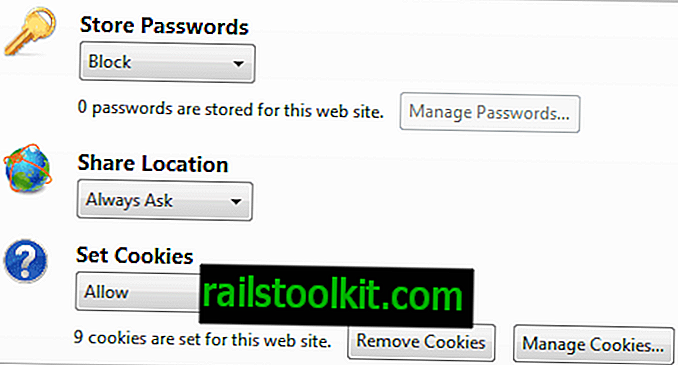
Εμφανίζεται ένα κουμπί στην επάνω δεξιά γωνία για να ξεχάσετε έναν συγκεκριμένο ιστότοπο, ο οποίος επαναφέρει τις ρυθμίσεις για αυτόν τον ιστότοπο στον διαχειριστή δικαιωμάτων, ώστε να τηρεί τις προεπιλεγμένες ρυθμίσεις δικαιωμάτων.
Ορίστε δικαιώματα για έναν ιστότοπο που δεν περιλαμβάνεται στην καταχώριση ιστότοπου
Ενδέχεται να θέλετε να τροποποιήσετε τα δικαιώματα για έναν ιστότοπο που δεν βρίσκεται στη λίστα ιστότοπων του διαχειριστή δικαιωμάτων. Ο ευκολότερος τρόπος για να γίνει αυτό σε αυτήν την περίπτωση είναι να ανοίξετε τον εν λόγω ιστότοπο στο πρόγραμμα περιήγησης, κάντε δεξί κλικ και επιλέξτε Πληροφορίες σελίδας από τις διαθέσιμες επιλογές. Ανοίγει ένα νέο παράθυρο όπου πρέπει να μεταβείτε στην επιλογή Δικαιώματα.
Μπορείτε επίσης να κάνετε κλικ στο εικονίδιο δίπλα στη διεύθυνση του δικτυακού τόπου στη γραμμή διευθύνσεων, για να ανοίξετε το ίδιο μενού.
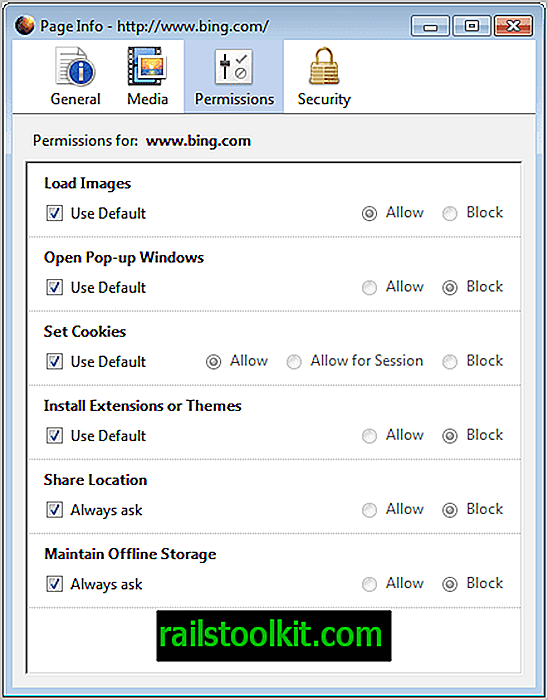
Εδώ μπορείτε να τροποποιήσετε τα δικαιώματα για αυτόν τον ιστότοπο ξεχωριστά. Αυτή η επιλογή είναι διαθέσιμη εδώ και αρκετό καιρό στο πρόγραμμα περιήγησης ιστού του Firefox.













